В началния екран на Windows 8 - това нововъведение от Microsoft, което е хубаво (и някои неприятни) потребители изненада. Това е точно това, което отличава по-голяма степен на операционната система от своите предшественици. В началния екран се показва вместо всичко в менюто "Старт", обикновено.
Някои считат началния екран на Windows 8 е много удобен инструмент - всички програми на ръка под формата на приятен, освен това има информативни интерактивни плочки (времето, новини и т.н.). Други виждат в нея нещо необичайно, неудобно, и се опитват да се отърват от него.
В тази статия ще ви разкажа за всички възможности, които са в началния екран на Windows 8, както и ясно показват как да използвате инструмента правилно. И тогава ще се разбере, че това е един много полезен иновациите.

Това е за вас, също може да се интересуват от:
Как да активирате и деактивирате началния екран на Windows 8 в началото
Разработчиците са замислени, че стартовия екран ще се появи, когато стартирате системата, вместо на работния плот. Това е, може би, твърде много е достатъчно и това, което може да се нарече, като кликнете върху бутона "Старт".
Направете го така, че екранът на първоначалния Windows не се появи веднага след включване на изтеглянето, можете по прост начин.
Щракнете с десния бутон върху лентата на задачите и изберете "Properties".
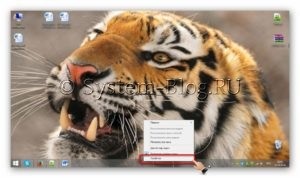
Се прозорец, където трябва да отидете в раздела "Навигация". И тук опцията "Когато влезете в системата и да затвори всички отворени приложения, на работния плот, вместо първоначалния екран" е отговорна за началния екран ще се появи в началото, или не.
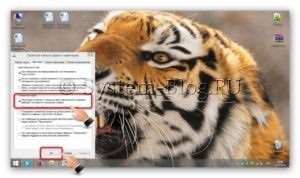
Не забравяйте да кликнете върху "OK", за да спаси.
Какво е в началния екран
В началния екран на Windows 8 се състои от две части. Първо - това е "Старт", който се появява веднага, когато натиснете бутона "Start".

Това меню "Старт"
Тук са събрани (иконата) на теракот и можете да ги управлявате: изтриване, добавяне, преоразмеряване, група, и така нататък.
Втората част - е на "Applications". Тук са всички програми, които са инсталирани на вашия компютър. Също така има възможност за избор на метода на прилагане на сортиране и удобна форма за търсене (търсене също е в менюто "Старт", също).
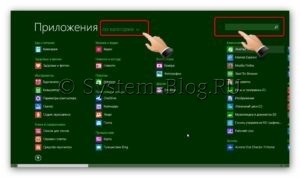
Това меню "Приложения"
Тази стрелка може да се превключва между двете части.

Превключването между "Start" и "Приложения"
Как да добавите приложението към началния си екран
Всяко приложение, могат да се добавят под формата на плочки в менюто "Старт" на началния екран. За да направите това, отидете в списъка на приложения, кликнете върху програмата, която искате, щракнете с десния бутон и изберете "Pin към началния екран."

Добавянето на молба към началния екран
Как да изтриете приложение от началния екран
Всяка плочка може да бъде отстранен от менюто "Старт» Windows 8. За този първоначален екран, кликнете с десния бутон върху плочката и изберете "Премахване от началния екран."
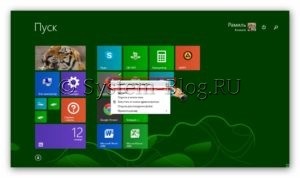
Премахване от приложения на началния екран
Организиране на началния екран
В началния екран на Windows 8 - това е много гъвкав инструмент. Тя ви позволява да се коригират почти неограничени възможности.
Преместването на плочки
Нищо не може да бъде по-лесно. Grip бара на мишката и го плъзнете до желаното място

Промяна на размера на плочките
За да направите плочки по-голям или по-малък, кликнете върху него, кликнете с десния бутон и изберете "Промяна на размера".

Resize плочки
групиране плочки
Първоначално Screen Window 8 ви позволява да групирате плочки. За да направите това, маркирайте плочка (или няколко плочи, задръжте натиснат клавиша Ctrl на) и го плъзнете в празно място до момента, докато не се появи сив вертикална лента.

Създаване на групи от плочки
Всяка група от плочки може да бъде назован. За да направите това, кликнете върху свободното пространство на десния бутон на мишката и изберете "Call група".

Нека имената на групи
Групи плочки могат да се разменят. За да направите това, кликнете върху иконата в долния десен ъгъл и минус може да бъде мишката, за да плъзнете групата.


Фон на началния екран
Можете да промените цвета на Windows 8 дом фон на екрана и инсталиран на нея снимка. Поставете курсора на мишката в горния десен ъгъл на менюто "Старт", изберете "Опции".

кликнете върху "Персонализиране" в менюто, което се появява.
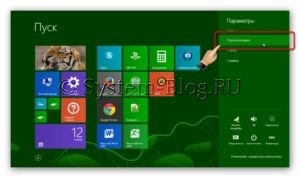
И изберете желаното изображение и цветовата тема.
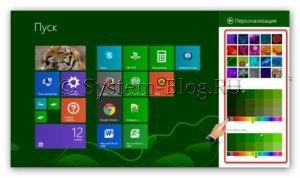
Изберете фон за началния екран
нещо друго
- За всеки записват в профила на Microsoft могат да се настроят индивидуално първоначален екран Windows Ето защо, всеки потребител може да персонализира всичко от себе си.
- Колелцето на мишката, за да превъртите през керемидите, ако те не се вписват на един екран. На сензорния екран, можете да превъртите екрана.
- От началния екран е форма на търсене. Тя трябва да започне да се въвежда заявка като веднага на разположение резултатите от търсенето в него.
- Началният екран е подходящ за работа с мишката, или сензорен екран.
- На началния екран, можете да инсталирате на интерактивни плочки: прогноза за времето, календар на събития, новини и др. Всички тези елементи могат да бъдат намерени в магазина на Microsoft.
(Поставете една статия мнение)
Свързани статии
